Uživatelská příručka pro Keynote pro iPad
- Vítejte!
- Co je nového v Keynote 13.2
-
- Seznámení s Keynote
- Seznámení s obrázky, grafy a dalšími objekty
- Vytvoření prezentace
- Výběr způsobu procházení prezentace
- Otevření prezentace
- Uložení a pojmenování prezentace
- Vyhledání prezentace
- Vytištění prezentace
- Přizpůsobení panelu nástrojů
- Kopírování textu a objektů mezi aplikacemi
- Základní gesta pro dotykový displej
- Použití tužky Apple Pencil v Keynote
- Vytvoření prezentace pomocí VoiceOveru
-
- Prezentace na iPadu
- Prezentace na samostatném monitoru
- Přehrávání prezentací na iPadu přes internet
- Použití dálkového ovladače
- Nastavení automatického přehrávání prezentace
- Přehrávání prezentací s více prezentujícími
- Přidání a zobrazení poznámek prezentujícího
- Vyzkoušení prezentace na zařízení
- Přehrání zaznamenané prezentace
-
- Odeslání prezentace
- Úvod do spolupráce
- Přizvání dalších uživatelů ke spolupráci
- Spolupráce na sdílené prezentaci
- Zobrazení nejnovější aktivity ve sdílené prezentaci
- Změna nastavení sdílené prezentace
- Ukončení sdílení prezentace
- Sdílené složky a spolupráce
- Použití aplikace Box pro spolupráci
- Vytvoření animovaného GIFu
- Zveřejnění prezentace na blogu
- Copyright
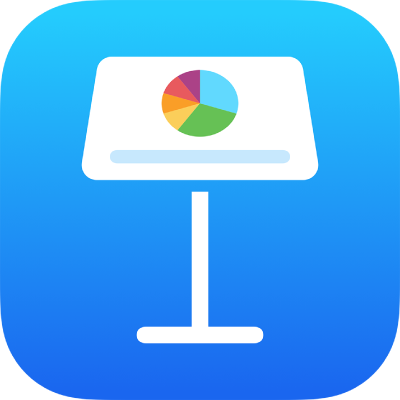
Vrstvení, seskupení a zamknutí objektů v Keynote na iPadu
S objekty na snímku můžete pracovat a uspořádat je mnoha různými způsoby:
Vrstvení objektů (uspořádání do sad) a vytvoření dojmu hloubky
Seskupení objektů pro snadnější přemisťování, změnu velikosti nebo otáčení jako jednoho objektu
Uzamknutí objektů s cílem zabránit nechtěnému přesunutí, úpravám nebo smazání
Vrstvení objektů
Přetáhněte objekt tak, aby se překrýval s jedním či více dalšími objekty.
Klepněte na
 a potom na volbu Rozložení.
a potom na volbu Rozložení.Klepněte na objekt a proveďte některou z následujících akcí:
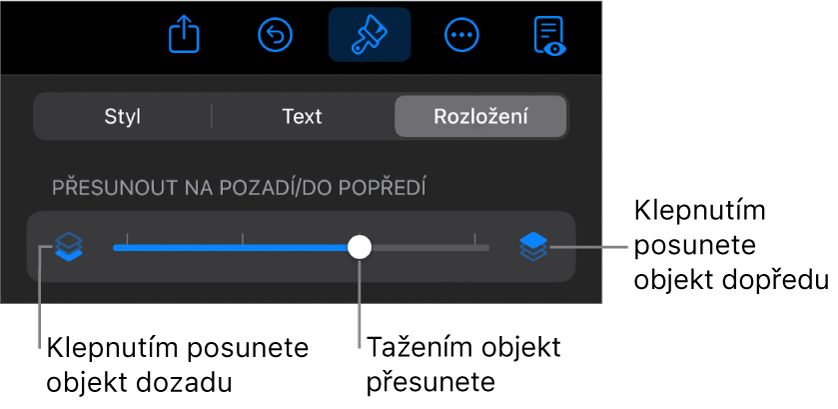
Přetáhněte jezdec tak, aby se objekt nacházel v požadované vrstvě.
Klepáním na ikony posouvejte vybraný objekt dopředu nebo dozadu.
Můžete vybrat více objektů a navrstvit je všechny na sebe.
Seskupení nebo rozdělení objektů
Stiskněte a podržte objekt a dalším prstem klepněte na ostatní objekty, které chcete seskupit.
Zvedněte prsty a klepněte na Seskupit.
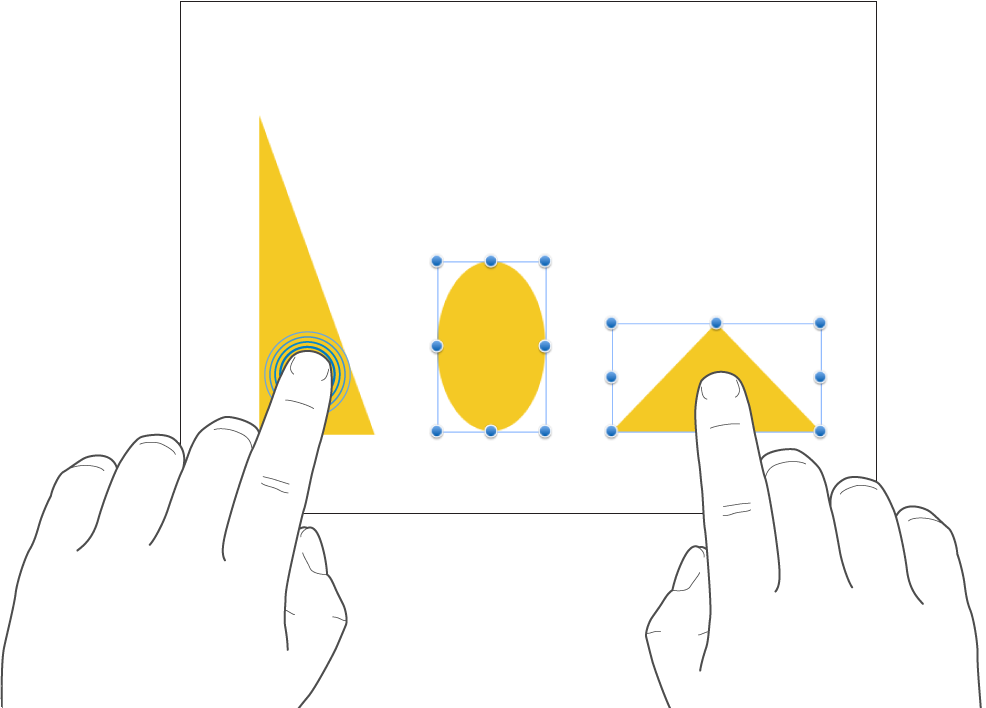
Chcete-li skupinu objektů zrušit, klepněte na ni a poté na Rozdělit.
Zamykání a odemykání objektů
Jestliže je objekt uzamčený, nelze jej žádným způsobem přesunout, smazat nebo upravit, dokud jej neodemknete.
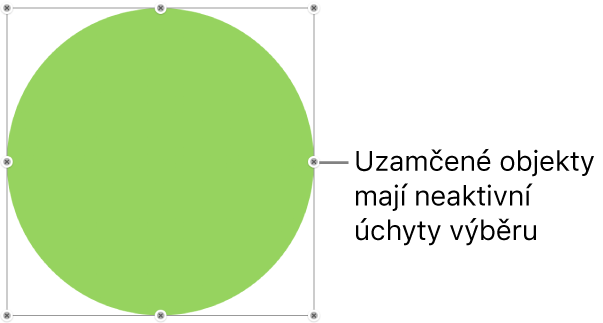
Klepnutím vyberte objekt anebo vyberte více objektů.
Klepněte na
 , potom na Rozložení a nakonec na Uzamknout.
, potom na Rozložení a nakonec na Uzamknout.
Chcete-li objekt odemknout, klepněte na něj a potom na Odemknout.